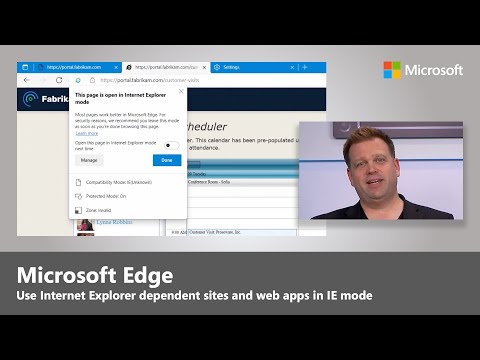Om u data van een skootrekenaar na 'n ander te skuif, hoef nie 'n groot kopseer te wees nie - daar is verskillende metodes om digitale data vinnig oor te dra. Die aantal en grootte van die lêers wat u wil skuif, die tipe skootrekenaars wat u oordra en u eie tegniese vertroue sal help om te bepaal watter metode die beste by u pas.
Stappe
Metode 1 van 7: Die opstel van 'n SMB -oordrag

Stap 1. Maak seker dat albei rekenaars op dieselfde netwerk is
'N Server Message Block (SMB) is 'n protokol (stel reëls) vir die oordrag van lêers tussen rekenaars oor die internet. Die skootrekenaars kan 'n rekenaar of 'n Mac (of 'n kombinasie) wees sodat hierdie metode werk. Dit is die maklikste en vinnigste metode vir grootskaalse lêeroordrag tussen skootrekenaars.
- Gebruik slegs 'n veilige verbinding - probeer dit nie via 'n openbare netwerk nie.
- Maak seker dat u u gebruikersprofiele op beide rekenaars met 'n wagwoord beskerm vir ekstra sekuriteit.
- U bedienerskootrekenaar het die lêers, die kliëntskootrekenaar is die lêer waarop u die lêers wil oordra.

Stap 2. Stel u bedienerskootrekenaar op
Die bedienerrekenaar bevat tans die lêers wat u wil oordra. U moet die netwerkinstellings verander deur 'n werkgroepnaam aan te dui. Hierdie werkgroep sal optree soos 'n konferensiekamer waar u twee rekenaars ontmoet. Die naam vir die werkgroep kan alles wees wat u besluit.
- Kies in Windows OS 'n werkgroepnaam deur 'rekenaardomein en werkgroepinstellings'. As u hierdie verandering toepas, sal u rekenaar weer begin.
- Kies 'n werkgroepnaam op 'n Mac deur Stelselvoorkeure-> Netwerk-> Gevorderd-> WINS. Kies die naam van u werkgroep en pas die veranderinge toe.
- Let in elk geval op die "naam" van die bedienerrekenaar.

Stap 3. Skakel oor na die kliënt -skootrekenaar
Gaan deur dieselfde netwerkwerkgroepopsetproses op u kliëntrekenaar. Maak seker dat u presies dieselfde werkgroepnaam gebruik as wat u met u bedienerrekenaar gedoen het.

Stap 4. Kry toegang tot die lêers en begin met die oordrag
Dit is nou tyd om u lêers te begin skuif. Soek die 'naam' van die bedienerskootrekenaar en klik daarin om toegang te verkry tot alle gedeelde vouers vanaf die skootrekenaar.
- Open in Windows die toepassing "Netwerk". Alle rekenaars in die gedeelde netwerkwerkgroep moet binne 'n paar sekondes verskyn, insluitend die bedienerskootrekenaar wat u pas opgestel het.
- Op 'n Mac verskyn alle rekenaars in die gedeelde netwerkwerkgroep in u Finder -venster.
Metode 2 van 7: Die gebruik van 'n FTP

Stap 1. Stel 'n FTP -bediener op
'N FTP (File Transfer Protocol) is 'n ander handige manier om lêers tussen masjiene slegs met die internet oor te dra. Eerstens werk u met die bedienerrekenaar - die een met die lêers wat u wil oordra - om dit toeganklik te maak. FTP is oor die algemeen die beste as u voel dat u herhalende toegang tussen u twee skootrekenaars benodig.
- Gaan op 'n Mac na Stelselvoorkeure-> Deling-> Dienste en kyk na 'FTP-toegang'. Klik dan op "Start" en wag totdat die verandering aangebring is. Let daarop dat hierdie pad effens anders kan wees in verskillende weergawes van OSX.
- Gaan in Windows na die Configuratiescherm-> Programme-> Programme en funksies-> Skakel Windows-funksies in of uit. Klik dan op die plus -simbool langs "Internet Information Services" (IIS), en maak 'n vinkje langs "FTP Server". Klik op "OK".

Stap 2. Installeer 'n FTP -kliënt op die kliëntrekenaar
Dit is sagteware waarmee u maklik toegang tot FTP -bedieners het met slegs die bedieneradres of IP -adres. Die gewildste is FileZilla, WinSCP, Cyberduck en WebDrive.

Stap 3. Toegang tot die lêers op die FTP -bediener vanaf die FTP -kliënt
Al wat u hoef te doen is om aan te meld by die FTP -bediener vanaf die kliëntrekenaar en toegang tot u lêers te kry vir 'n vinnige en veilige oordrag.
- Gaan op 'n Mac na Finder-> Gaan-> Koppel aan bediener. U sal gevra word vir die bediener of IP -adres van die bedienerrekenaar. Voer dit in en klik op "Verbind".
- Maak in Windows u internetblaaier oop en tik die bediener se IP -adres direk in die adresbalk. Gaan na File-> Login As. Voer die gebruikersnaam en wagwoord in om aan te meld.
- As u probleme ondervind om die IP -adres van u bedienerrekenaar te vind, raadpleeg Soek u IP -adres op 'n Mac of vind die IP -adres van u rekenaar.
- Raadpleeg 'n FTP tussen twee rekenaars vir meer inligting oor die FTP -metode om lêers oor te dra.
Metode 3 van 7: Die gebruik van 'n stoorapparaat

Stap 1. Soek 'n versoenbare stoor toestel
Eksterne hardeskywe en ander USB -skyfstasies word soms geformateer om slegs met een bedryfstelsel (OSX of Windows) te werk. Afhangende van die rekenaars wat u oorskakel, moet u moontlik herformateer na 'n meer universele opmaakopsie (FAT32) voordat u die oordrag probeer doen. Die gebruik van 'n stoorapparaat is een van die stadigste metodes vir die oordrag van lêers, maar dit is moontlik die eenvoudigste om uit te voer as u geïntimideer voel deur die meer tegniese metodes.
- As die stoorapparaat herken word en die lêers op beide rekenaars toeganklik is, kan u voortgaan.
- As herformatering nodig is, kan u meer inligting vind by Format FAT32
- Die beperking van hierdie metode is gewoonlik spoed, aangesien baie groot lêers op hierdie manier baie tyd sal neem om oor te dra.

Stap 2. Koppel die stoorapparaat aan die bedienerrekenaar
Kontroleer of u genoeg spasie op die stoorapparaat het om al die lêers wat u wil oordra, te huisves voordat u begin. Die beste opsie is om vooraf te weet hoeveel ruimte u benodig en daarvolgens te beplan.

Stap 3. Skuif die lêers na die stoor toestel
Hierdie proses sal soos ander lêerbestuur op u skootrekenaar wees - sleep en sleep die lêers wat u benodig, en wag totdat dit volledig na die stoorapparaat oorgedra is.

Stap 4. Gooi die skyf uit en maak verbinding met die kliënt -skootrekenaar
Maak seker dat u die koppelvlak behoorlik ontkoppel om die lêers te beskadig, en sleep dit dan na die lessenaar se lessenaar of na 'n ander meer geskikte plek.
Metode 4 van 7: Oordrag via die wolk

Stap 1. Kies 'n wolkbergingsdiens
Ondernemings soos Dropbox, Google Drive en vele ander bied wolkberging vir u belangrikste lêers aan en kan ook dien as 'n effektiewe lêeroordragmetode tussen skootrekenaars. U benodig 'n rekening by een van hierdie verskaffers (aanvanklike lidmaatskap en stoorplek is gewoonlik gratis).
- Die beperkings op hierdie metode is stoorplek, oplaai tyd en potensiële koste - maar as u kleiner lêers gereeld moet skuif, kan dit 'n goeie oplossing vir u wees.
- U kan ook Microsoft OneDrive gebruik, wat kan integreer met u Office 365 -intekening.

Stap 2. Skuif u lêers na die wolk
Afhangende van die diens, kan dit so eenvoudig wees as om die lêers na u oop internetblaaier te sleep en neer te sit, of dit kan 'n meer formele oplaai -prosedure behels. Wag terwyl die wolkdiens u lêers volledig oplaai.

Stap 3. Kry toegang tot u wolkrekening vanaf die kliëntrekenaar
Laai die lêers wat u wil na hierdie skootrekenaar af, en die oordrag is voltooi!
Wolkdienste bied ook ekstra sekuriteit deur konsekwente rugsteun van lêers en die moontlikheid van gesamentlike lêerredigering, sodat kennis met wolkberging 'n goeie stap vir u kan wees, ongeag
Metode 5 van 7: Direkte verbinding met Firewire

Stap 1. Kontroleer die verenigbaarheid van u skootrekenaars
Beide skootrekenaars benodig 'n firewire -invoer en u benodig 'n geskikte firewire -koord om dit aan te sluit.
Hierdie metode maak die meeste sin as u tussen twee Mac's of twee rekenaars oordra. As u in plaas daarvan tussen die bedryfstelsels oorplaas, kyk dan na 'n ander metode

Stap 2. Koppel albei kante van die firewire aan
Firewire -proppe kan verskillende vorme aanneem - kyk eers of u die regte koord en gepaste adapters het om by u skootrekenaars te pas voordat u begin.

Stap 3. Kry toegang tot die bedienerrekenaar via die kliëntrekenaar
Gebruik die kliëntskootrekenaar (die lêer waarheen u lêers wil oordra) om die bedienerskootrekenaar (die met die lêers) te vind en toegang daartoe te kry. Sodra dit gekoppel is, moet dit op die tafelblad verskyn, of andersins waar eksterne skyfies normaalweg verskyn.

Stap 4. Sleep lêers soos gewoonlik
Noudat u skootrekenaars direk verbind is, kan u lêers na behoefte verander, soortgelyk aan enige ander lêerbestuur op u rekenaar.
Metode 6 van 7: E -pos van aanhegsels na jouself

Stap 1. Stel die ontvanger van die e -pos as u eie e -posadres
E-pos aan jouself kan 'n vinnige en eenvoudige manier wees om een of twee lêers van kleiner grootte na 'n ander rekenaar te stuur; probeer nog een van die ander metodes.

Stap 2. Heg lêers aan die e -pos
Verskillende e -poskliënte (e..g gmail, hotmail, yahoo) het verskillende beperkings op die grootte van aanhangsels. Sommige stel u in staat om lêers direk na die e -posliggaam te sleep en te laat val, terwyl ander vereis dat u op 'heg' klik en dan na u rekenaar se lêerbome blaai.

Stap 3. Teken in op u e -pos op die kliëntrekenaar
Laai nou die aanhangsel af.
Metode 7 van 7: Die gebruik van crossover -kabel

Stap 1. U kan 'n netwerk tussen twee rekenaars direk oprig sonder toegangspunt

Stap 2. U moet 'n crossover -ethernetkabel gebruik
- Stel die IP -adresse en subnetmasker op om by dieselfde netwerk te wees
- Deel 'n gids op een rekenaar
- Kopieer lêers van die ander rekenaar na die gedeelde gids
Video - Deur hierdie diens te gebruik, kan sommige inligting met YouTube gedeel word

Wenke
- Oorweeg die gebruik van metodes 1 of 2 (smb of FTP) vir lêeroordragte op groter skaal
- Om veiligheidsredes, moenie lêeroordragte via onbeveiligde openbare netwerke probeer nie